Montează Windows Live SkyDrive pe o scrisoare de unitate în Windows Explorer [Cum să faci]
Microsoft Vindovs 7 Windows Live Sky Drive Stocare In Cloud / / March 18, 2020

Windows Live SkyDrive are 25 GB spațiu gratuit de stocare online. Pentru a folosi foarte bine spațiul respectiv, aveți nevoie de o modalitate ușoară de accesare a acestuia. Folosind o aplicație gratuită numită Gladinet, puteți face maparea cu ușurință a SkyDrive către o scrisoare de unitate de pe computer pentru a vă permite să o navigați ca și cum ar fi fost atașată fizic.
Utilitatea gratuită este disponibilă atât pentru Windows 7, XP, cât și pentru Windows pe 32 de biți și pe 64 de biți. Ca de obicei, cu orice software nou, primul lucru pe care îl caut este acela Termenii serviciului și Politica de Confidențialitate. Mă bucur să raportez că ambele arată destul de standard, fără „nicio chestie amuzantă”. Gladinet va monta mai mult decât doar Windows Live Skydrive, dar vom respecta modul de lucru pentru Skydrive în acest pas tutorial.
Cum să adăugați Skydrive la o scrisoare de unitate în Windows 7 Explorer
1. Descarca și Instalare Gladinet. Procesul de instalare este simplu și ar trebui să dureze doar câteva minute, astfel încât să omitem acoperirea și să trecem direct la configurare / utilizare.
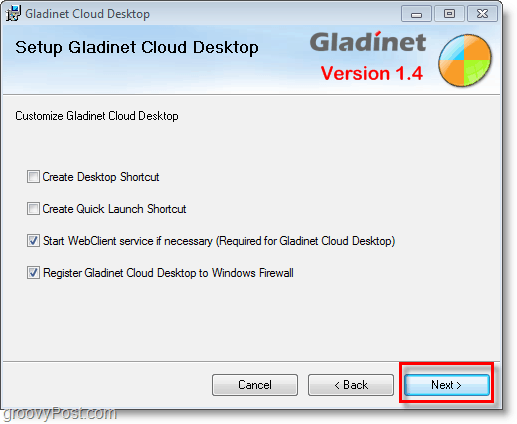
2. Când se termină instalarea, primiți o solicitare de informații despre licență, Clic Vreau doar să folosesc ediția gratuită pentru început opțiune și apoi ClicUrmător →. Rețineți că limita nu este aplicarea unui număr de 1000 de transferuri de fișiere, ci mai degrabă nu vi se va permite să transferați 1000 de fișiere simultan.
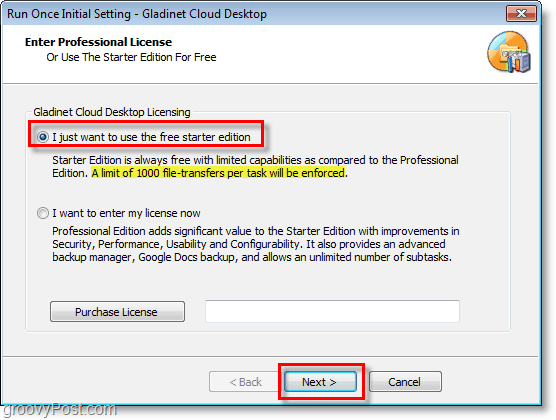
3. Inregistreaza-te cu Gladinet, acest pas este opțional, dar nu este rău. introduce ta adresa de email și apoi ClicUrmător →.
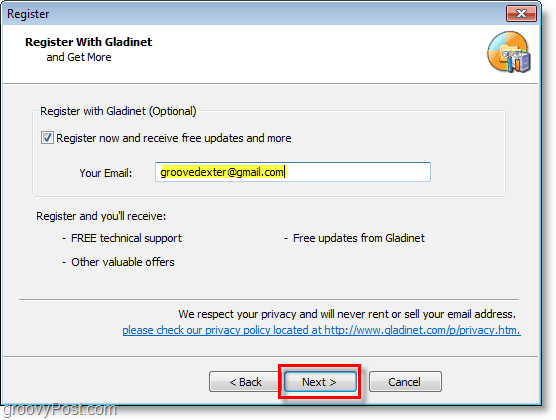
4. Următor →, Selectați care servicii de stocare online doriți să adăugați la unitatea dvs. virtuală mapată. Pentru a menține lucrurile simple, rămânem doar cu Skydrive, deoarece este ușor să adăugați altele mai târziu. După alegerea selecției de stocare ClicUrmător →.
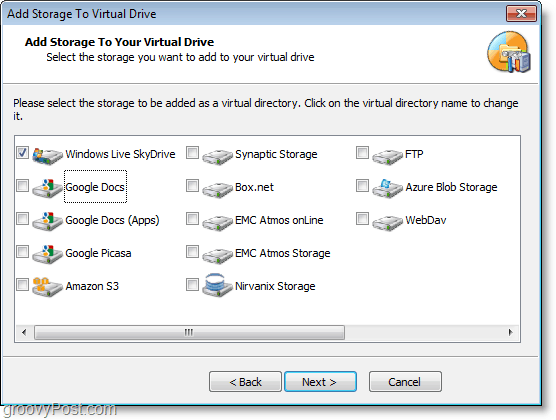
5. Veți accesa pagina Setări generale și de aici veți schimba aproape totul. Un lucru obligatoriu este să Editați | × Etichetă pentru Gladinet Drive și numește-i ceva potrivit. Această etichetă va apărea în continuare, ca unitatea dvs. Z: atunci când sunteți Vedere Calculatorul meu. Pentru a crește securitatea ClicSchimbare pentru Criptarea profilului.
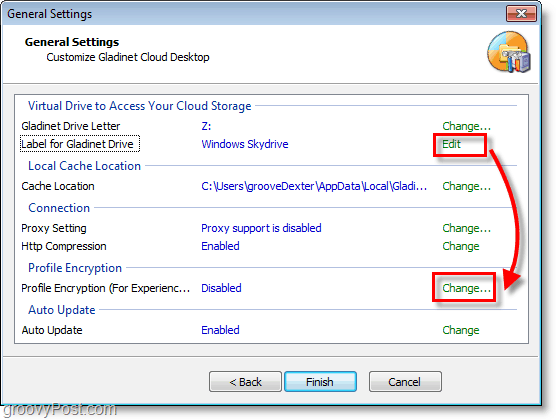
6. Clic Criptați profilul căsuță, apoi Tip într-o Parolă Nouă pentru profilul dvs. de unitate virtuală locală. ClicO.K pentru a salva și a reveni la pagina Setări generale, apoi ClicFinalizarea.
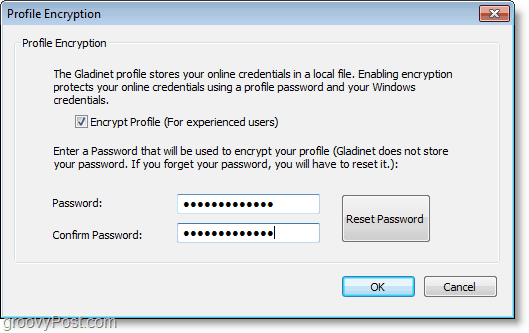
7. După ce Gladinet este configurat, va fi rulat. Vi se va solicita parola Profilului pe care tocmai l-ați creat. introduce ta Parolă profil și ClicAutentificare.
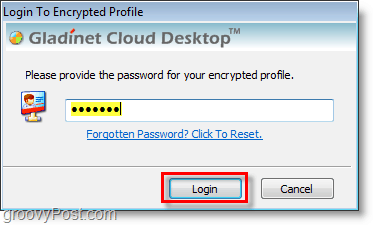
8. Dispozitivul dvs. Z: acum ar trebui să fie disponibil cu eticheta creată anterior. De la Z: conduceți Deschis Fişier denumit Windows Live SkyDrive.gvm. Tu atunci introduce ta Recenzii Windows Live. ClicUrmător → odată ce le-ai intrat.
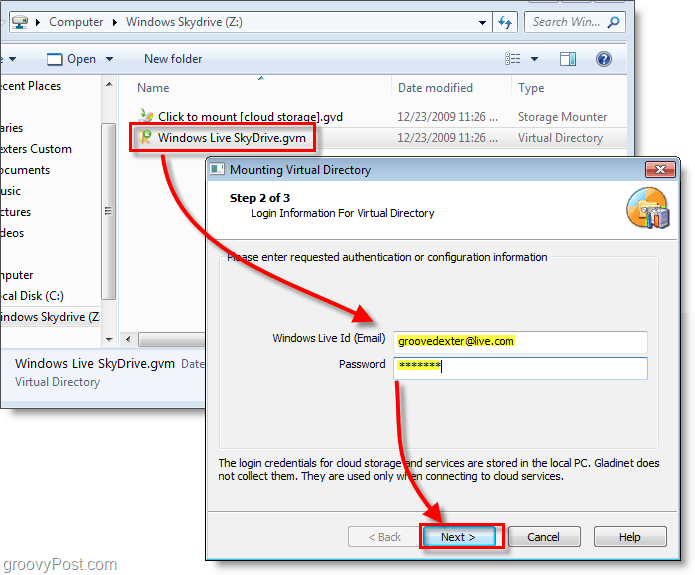
9. În pagina următoare, Clicfinalizarea iar Gladinet va monta SkyDrive pe Z:. Este necesar un plugin pentru ca fișierul să funcționeze, Clic da când apare dialogul pentru a-l instala și continua.
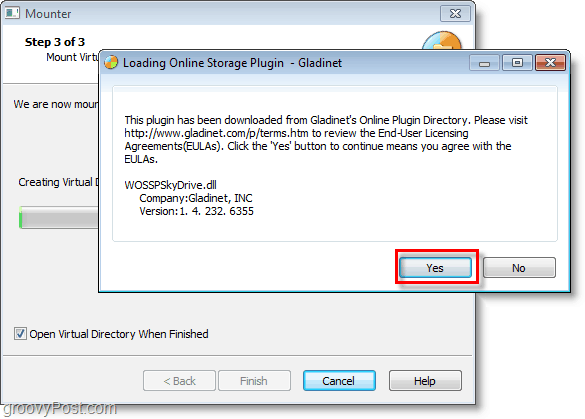
10. După ce unitatea este montată, vi se va solicita opțiunea să Backup ta Fișiere. Dacă doriți să scanați și să faceți backup cu siguranță toate documentele, imaginile, muzica sau videoclipurile de pe computer, acest instrument este util. Dacă nu vă interesează, doar ClicAnulare.
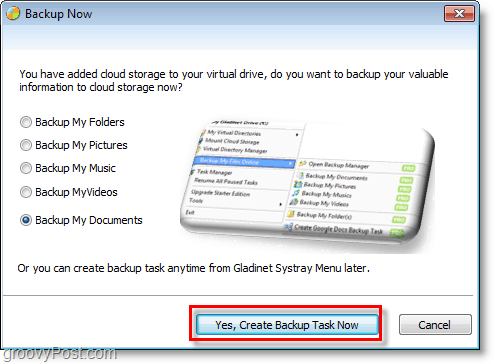
Voila! Acum Skydrive este montat pe unitatea dvs. Z: folosind software-ul Gladinet. Din acest moment, puteți trage și arunca cu ușurință fișierele în SkyDrive la fel cum a făcut parte din computerul dvs. fizic. Când glisați și aruncați un fișier, acesta se încarcă instantaneu și va apărea o casetă de stare de încărcare care vă va anunța cum merge.
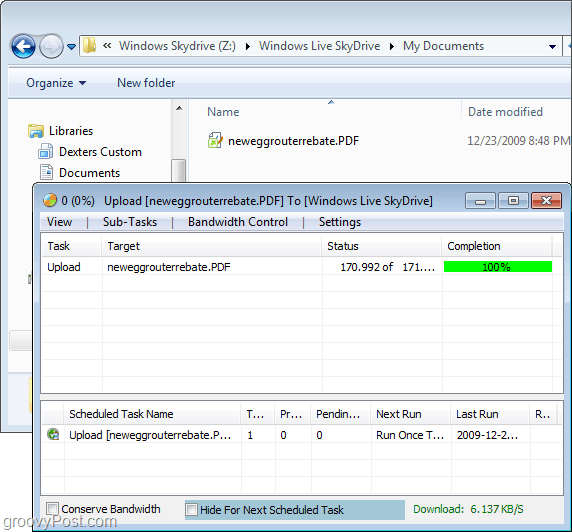
Doar pentru a fi sigur, vă puteți conecta la dvs. Cont Windows Live și uitați-vă la Skydrive de pe site-ul oficial. Documentele / fișierele încărcate ar trebui să fie acolo la fel cum le-ați încărcat.
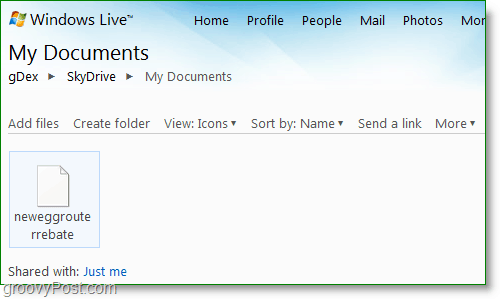
Alte câteva instrumente sunt disponibile pentru a monta Skydrive ca scrisoare de unitate în Windows, cum ar fi Skydrive Explorer Cu toate acestea, sper că Microsoft va opri doar nebunia și va integra Windows Live Skydrive chiar în Windows fără instrumente de la terți.
![Montează Windows Live SkyDrive pe o scrisoare de unitate în Windows Explorer [Cum să faci]](/uploads/acceptor/source/78/free_horizontal_on_white_by_logaster__1_.png)